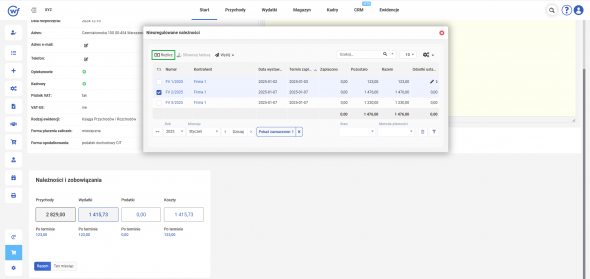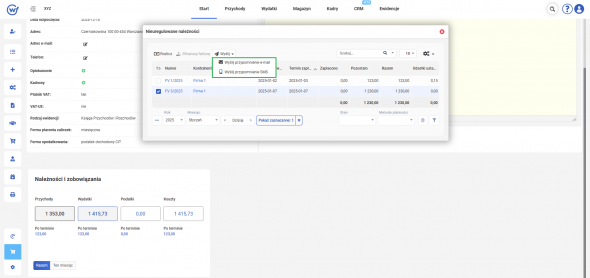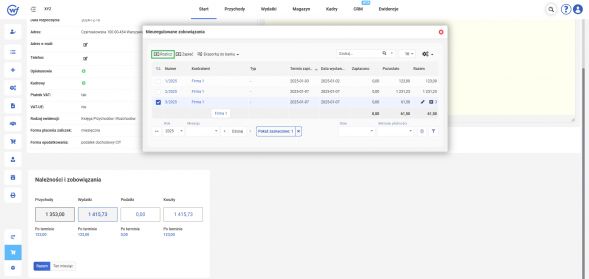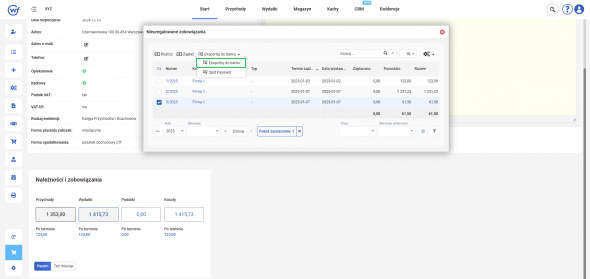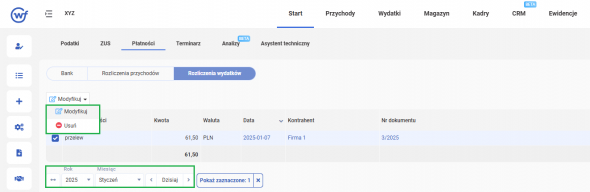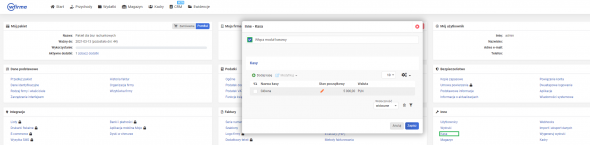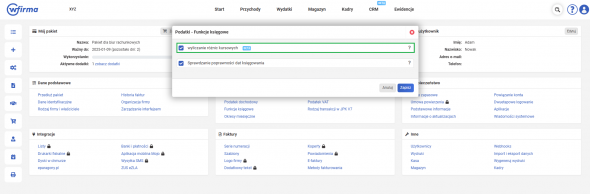Przechodząc do zakładki START po dodaniu do strony głównej modułu Nieuregulowane należności i zobowiązania użytkownik ma możliwość kontrolować nierozliczone płatności przychodów i wydatków. Funkcja ta jest podzielona na Nieuregulowane należności i Nieuregulowane zobowiązania.
Nierozliczone płatności - przychody
Użytkownicy mogą kontrolować na bieżąco stan nierozliczonych płatności związanych z przychodami. Dodając moduł Nieuregulowane należności i zobowiązania lub Nieuregulowane należności użytkownicy mają możliwość podglądu listy faktur sprzedażowych, które nie zostały jeszcze rozliczone. Jeśli faktura sprzedaży zostanie już w pełni rozliczone, to zostanie ujęta w zakładce START » PŁATNOŚCI » ROZLICZENIA PRZYCHODÓW.
W celu rozliczenia płatności, należy w module Nieuregulowane należności kliknąć w kwotę zobowiązania RAZEM lub W TYM MIESIĄCU. W oknie należy zaznaczyć daną fakturę, która ma zostać rozliczona i wybrać opcję ROZLICZ.
W górnym pasku menu znajduje się również funkcja WYŚLIJ. Akcja ta umożliwia wysyłkę przypomnienia o płatności poprzez SMS lub e-mail.
Nierozliczone płatności - wydatki
Zakładka umożliwia użytkownikom kontrolować na bieżąco stan nierozliczonych płatności związanych z wydatkami. Dodając moduł Nieuregulowane należności i zobowiązania lub Nieuregulowane zobowiązania użytkownicy mają możliwość podglądu listy faktur sprzedażowych, które nie zostały jeszcze rozliczone. Jeśli faktura sprzedaży zostanie już w pełni rozliczone, to zostanie ujęta w zakładce START » PŁATNOŚCI » ROZLICZENIA WYDATKÓW.
Natomiast zakładka Nierozliczone wydatki zawiera następujące funkcje:
Rozlicz - jeśli dokonano płatności za daną fakturę, należy ją rozliczyć poprzez tę opcję, dzięki czemu dokument zniknie z listy nierozliczonych dokumentów;
Eksportuj do banku - dzięki tej funkcji nierozliczone dokumenty można wysłać do banku skąd użytkownik może dokonać płatności;
Rozliczenia przychodów i wydatków
Do zakładek ROZLICZENIA PRZYCHODÓW i ROZLICZENIA WYDATKÓW trafiają płatności związane z rozliczonymi przychodami i wydatkami. Dzięki temu możemy wyfiltrować jakie płatności odbyły się w konkretnym miesiącu i jaką metodą zostały opłacone. Co więcej do rozliczeń można podpiąć etykietę w celu łatwiejszego wyszukiwania dokumentu w systemie. Dodatkowo po oznaczaniu płatności można je modyfikować lub usuwać.
Bank
Moduł Bank dostępny w systemie pozwala na rozliczanie zapłaconych faktur, wydatków oraz deklaracji na podstawie zaimportowanych wyciągów z rachunków bankowych.
Kasa
Moduł prowadzenia ewidencji kasowej jest przydatny przy rozliczaniu otrzymanych oraz wykonanych transakcji gotówkowych. Pozwala również uzyskać informację o dostępnych środkach pieniężnych w kasie, a także nierozliczonych wnioskach o zaliczkę. Aby korzystać z danego modułu użytkownik najpierw musi włączyć go przez zakładkę: USTAWIENIA » INNE » KASA.
Moduł można obsługiwać z poziomu zakładki: START » KASA.
W module istnieje możliwość generowania dokumentów kasowych za pomocą zakładki: START » KASA » DODAJ DOKUMENT KASOWY, gdzie użytkownik może wystawić dokumenty KP, KW oraz wnioski o zaliczkę. Podczas rozliczenie płatności dokumentów w formie gotówkowej z pozycji zakładki PRZYCHODY lub WYDATKI, dokumenty kasowe KP i KW dodawane są automatycznie. Istnieje również możliwość drukowania raportów kasowych, a także dokumentów kasowych. Więcej w tym temacie w artykule: Moduł kasowy - jak włączyć?
Różnice kursowe
System oferuje także możliwość korzystania z automatycznego wyliczenia różnic kursowych. W celu włączenia tej funkcji należy przejść do zakładki USTAWIENIA » PODATKI » FUNKCJE KSIĘGOWE i w oknie które się pojawi należy zaznaczyć opcję WYLICZANIE RÓŻNIC KURSOWYCH.
Po włączeniu funkcji wyliczania różnic kursowych w zakładce PRZYCHODY/WYDATKI » RÓŻNICE KURSOWE, użytkownik ma możliwość wystawiania dowodów wewnętrznych, na podstawie automatycznie wyliczonych dodatnich i ujemnych różnic.
Szczegóły na temat automatycznego wyliczania różnic kursowych w systemie wyjaśnia artykuł: Różnice kursowe - automatyczne księgowanie